
инструкция
При използване на браузъра Opera, което трябва да отворите менюто "Настройки" и кликнете на линията "Изчистване на лични данни", за да получат достъп до отстраняване съоръжения. Списъкът с настройки по подразбиране е сведена до минимум и да се разкрие, че е необходимо да кликнете върху текста "Подробни Настройки". Превъртете надолу до бутона "управление на пароли" и кликнете върху него, за да отворите списъка с обекти, потребителски имена и пароли, които се съхраняват в браузъра. Намерете желаната уеб собствеността и кликнете върху името й - така че отворите списъка раздел на вход и пароли, свързани с формите на сайта. Кликнете Orphaned вход и натиснете бутона "Изтриване".
Ако използвате Mozilla Firefox, отворете раздела на менюто "Инструменти" и кликнете "Настройки". В промените настройката, кликнете върху раздела "Сигурност" и кликнете "Запазени пароли" в секцията "Пароли". По този начин ще се отвори списък с потребителски имена и съответните им уеб ресурси. Превъртете надолу неизползван вход и да го изтриете, като кликнете върху "Изтриване".
Ако използвате Google Chrome, менюто, отвори, като кликнете върху иконата с гаечния ключ, изберете опция "Настройки". Браузърът ще покаже страницата за настройки, в лявата страна, която трябва да кликнете върху линка "Лични неща". Намерете бутона, който казва: "Управление на запазените пароли" и отвори с помощта на страницата с "парола". Списъкът на обектите и за влизане в тях, поставете курсора на линия, за да бъде изтрита - по този начин дясната й край ще премине, което е необходимо, за да кликнете.
Ако използвате Apple Safari кликнете върху иконата с винтче или секцията "Edit" ви предлага списък с команди в менюто, където можете да изберете линията "Настройки". В новия прозорец, отидете на "Попълване" и натиснете "Edit", поставена до линията "потребителски имена и пароли." В полето със списък от уеб сайтове и свързаните с тях данни за вход намерите ненужната и да го изтриете, като натиснете бутона "Изтрий".
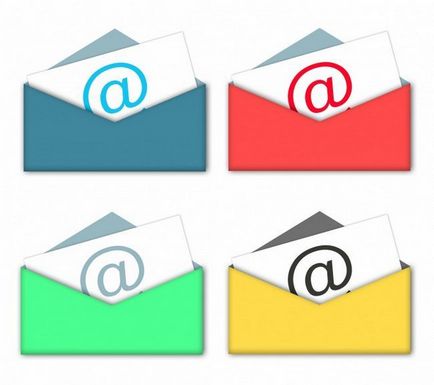
инструкция
В Mozilla Firefox, кликнете опцията "Инструменти" от главното меню> "Настройки". Изберете раздела "Сигурност" и кликнете върху бутона "парола", който се намира в "запазили пароли" в прозореца, който се отваря. Списък на сайтове и подобни данни за вход. Изберете желания ред и натиснете "Изтриване".
В Google Chrome, кликнете върху бутона в горния десен ъгъл на програмата и е показана като гаечен ключ, и от менюто, натиснете "Опции" елемент. В новия прозорец, кликнете върху раздела "Лични неща", а след това върху бутона "Управление на запазените пароли", което е в секцията "Пароли". В "Запазени пароли" е списък на сайтове и подобни данни за вход. Ако изберете някоя от тях, ще се появи бутон от дясната страна на линията, която може да се използва за показване на паролата за конкретен профил. За да премахнете паролата, кликнете върху кръста, който се намира от дясната страна на линията.
Свързани новини
Свързани статии
